みなさんこんにちは、まろんです。
今回は、パソコン作業を自動化する『無料』の超便利ツール【Power Automate Desktop】のインストール方法をご紹介します!
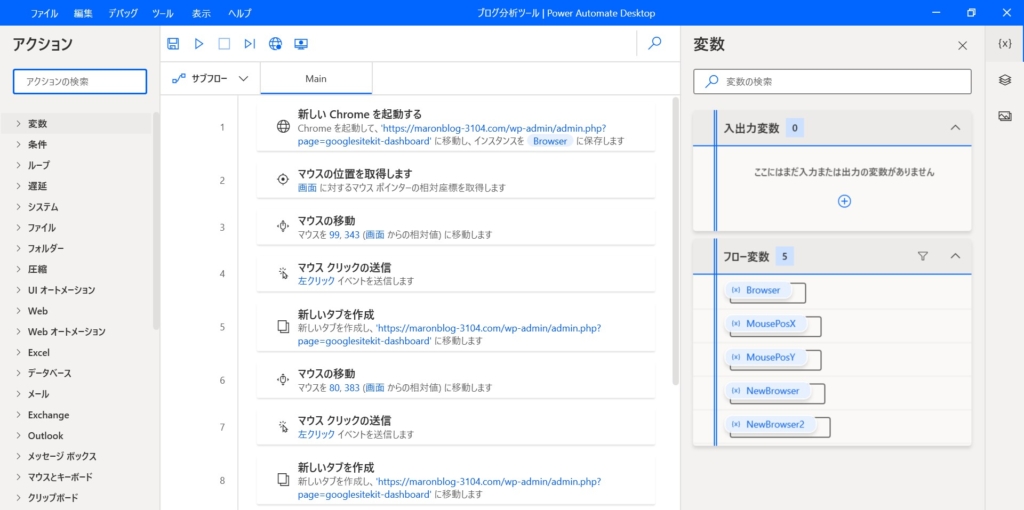
【Power Automate Desktop】はこんな人にオススメ!
- ブログの新規投稿画面を自動的に表示したい!
- 毎日入力するワードやエクセルの定型文・数値を自動化したい!
- 不特定多数の顧客に自動的にメールを送信したい!
- Twitterで特定のキーワードがツイートされたら、自分のメールに通知が欲しい!
以上の様に、【Power Automate Desktop】の可能性は無限大です!
この記事で紹介する簡単なステップで、日々のパソコン作業が超効率化出来るかもしれませんよ!!
具体的な活用方法については、以下の記事をご覧ください。
あわせて読みたい


【Power Automate Desktop】インストール手順を解説!パソコン作業を完全自動化!!
みなさんこんにちは、まろんです。 今回は、パソコン作業を自動化する『無料』の超便利ツール【Power Automate Desktop】のインストール方法をご紹介します! 【Power A…
その他のパソコン作業を効率化する為のおすすめの方法は以下の記事をご覧ください!
あわせて読みたい


ブログ作成を超効率化!絶対覚えるべきwindowsショートカットキー6選+おまけ
ブログ記事作成をもっと早く、効率的にこなしたい!毎日更新を続けたいけど、忙しくて出来ない!マウスを使わずに、より多くの作業をこなしたい!作業効率は上げたいけ…
あわせて読みたい


【Windows】ipadに無線でミラーリング!Astropad『Project Blue』(ベータ版)の使い方
こんなお悩みありませんか? 「windows パソコンの画面をipadにも映したい!」「ipadで絵やイラストを描いて、それをそのままパソコンに表示したい!」「パソコンを2画…
目次
【Power Autmate Desktop】とは
【Power Automate Desktop】は、Power Automate の既存のロボティック プロセス オートメーション (RPA) 機能を拡張し、反復するすべてのデスクトップ プロセスを自動化します。
引用元:Microsoft『Power Automate Desktopの概要ページ』
難しい用語や説明は抜きにして、この記事ではわかりやすく説明していきます。
要するに、普段私たちがマンパワーで行っているパソコン作業を自動的にロボットが行ってくれるツールが【Power Automate Desktop】なのです!
【Power Automate Desktop】で自動化出来る事(一例)
- ニュースや天気予報など特定のWebページを開く
- Webページからデータを抽出して、Excelに入力する
- 社内文書の定型文をWordに入力する
- 不特定多数の顧客に、挨拶メールを送信する
- 自身のブログの解析ページを毎朝開く
- Twitterにて、特定の単語を含んだツイートがあれば、メールに通知を送信する
その他様々な作業を自動化出来る可能性があります!
それでは、【Power Automate Desktop】のインストール方法を解説します。
【Power Automate Desktop】のインストール手順
- 「Power Automate Desktop – Microsoft Flow」ページへアクセス
- 「無料でダウンロードする」をクリック
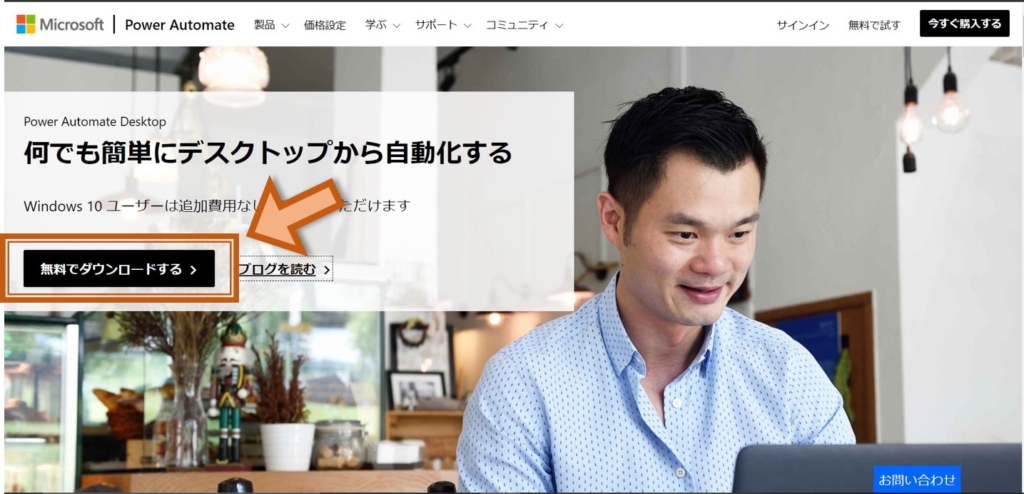
- 「Setup.Microsoft.Pow…」というファイルがダウンロードされるので、それを開く
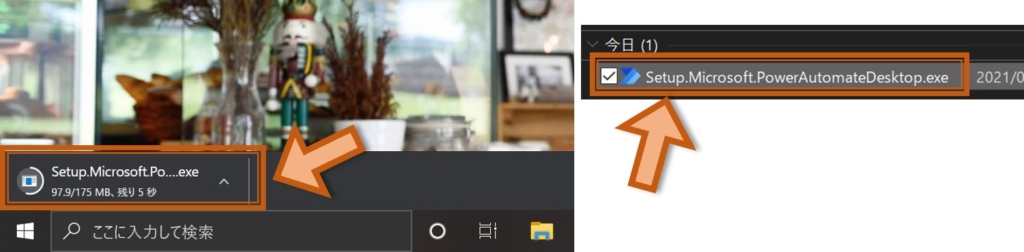
- 以下の設定画面が表示されるので「次へ」をクリック
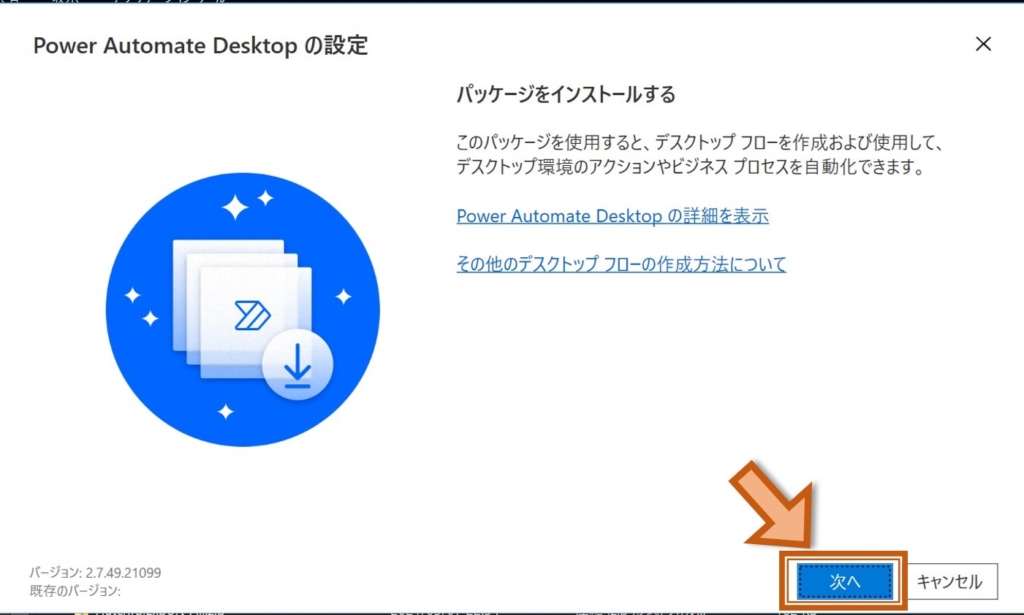
- 全ての項目にチェックを入れて「インストール」をクリック
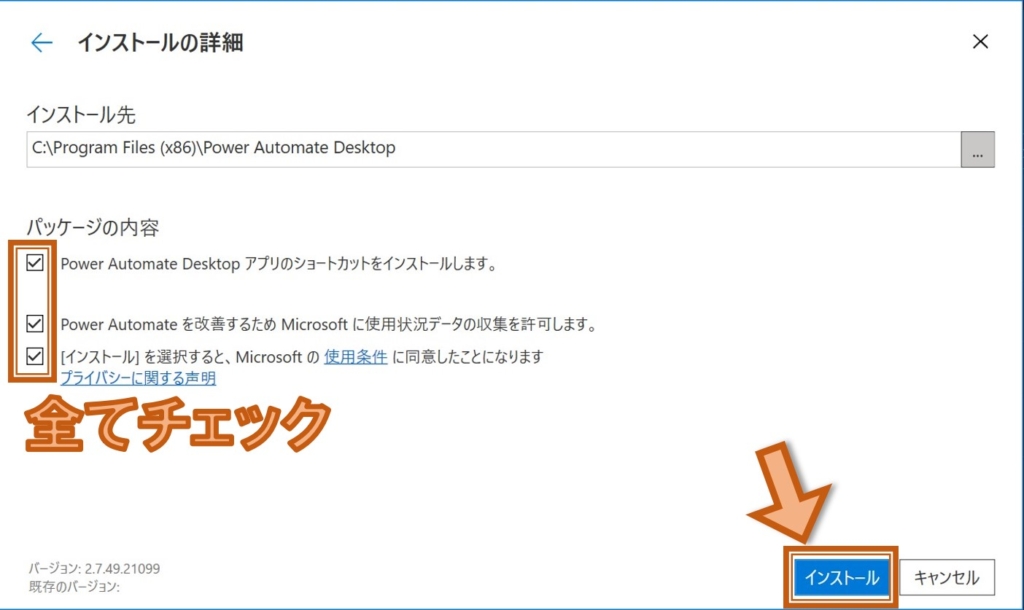
- 「インストール」完了の画面で、メインで使うブラウザのリンクをクリック(この記事では、google chromeを用いて解説します)
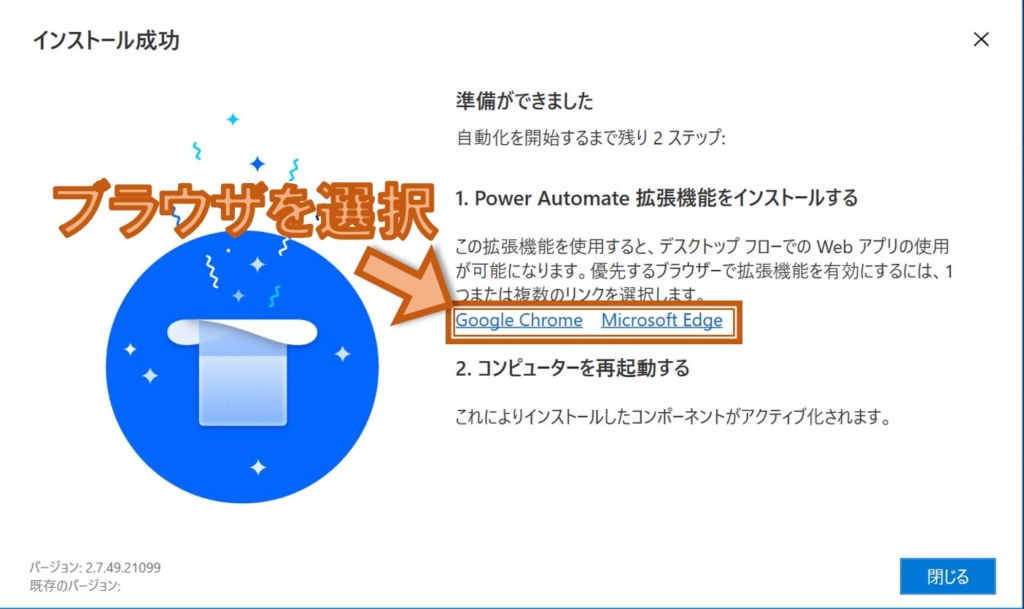
- 「chromeに追加」をクリックして拡張機能を追加する(Webブラウザを用いた自動化を行う方のみ必要な作業です)
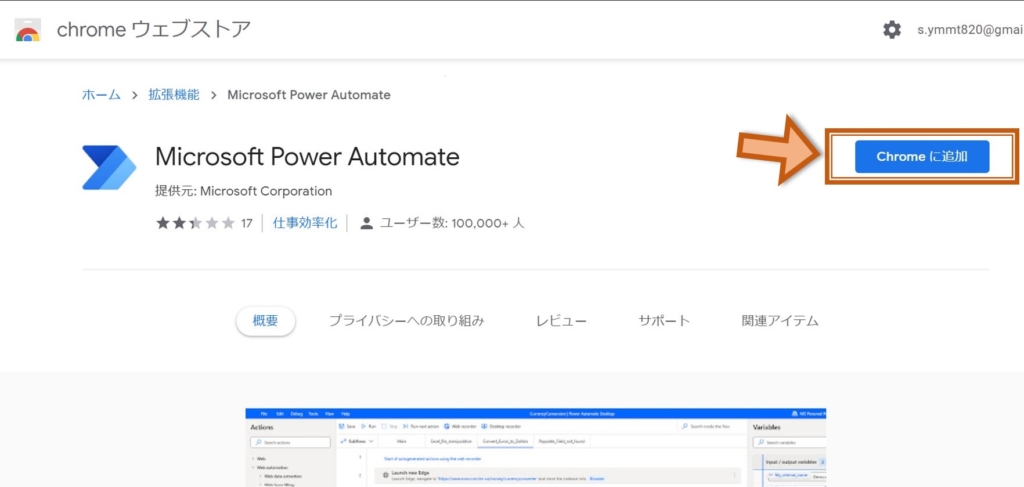
- PCを再起動する
- デスクトップに「Power Automate Desktop」のアイコンが作成されているので、ダブルクリックで開く
.jpg)
- 「サインイン」をクリック
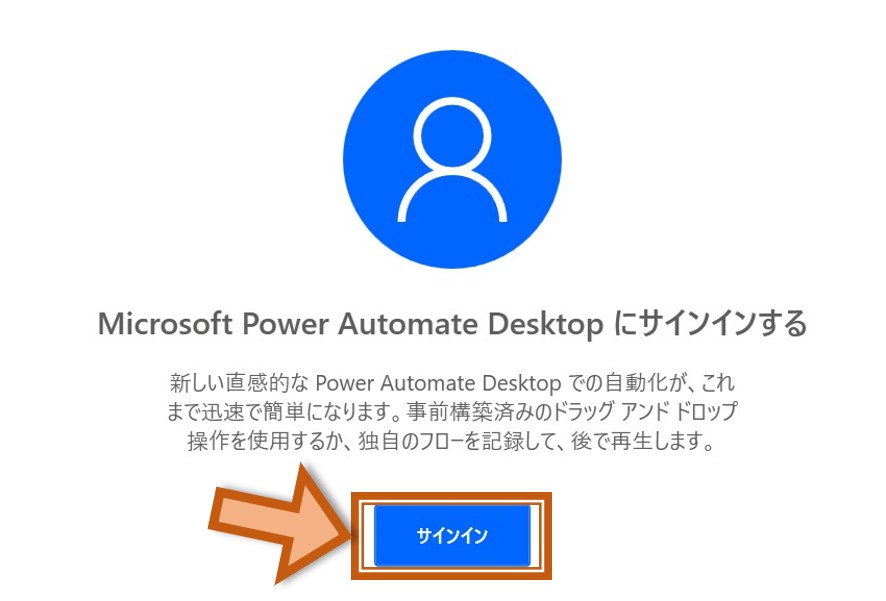
- microsoftアカウントのメールアドレスを入力して「サインイン」をクリック
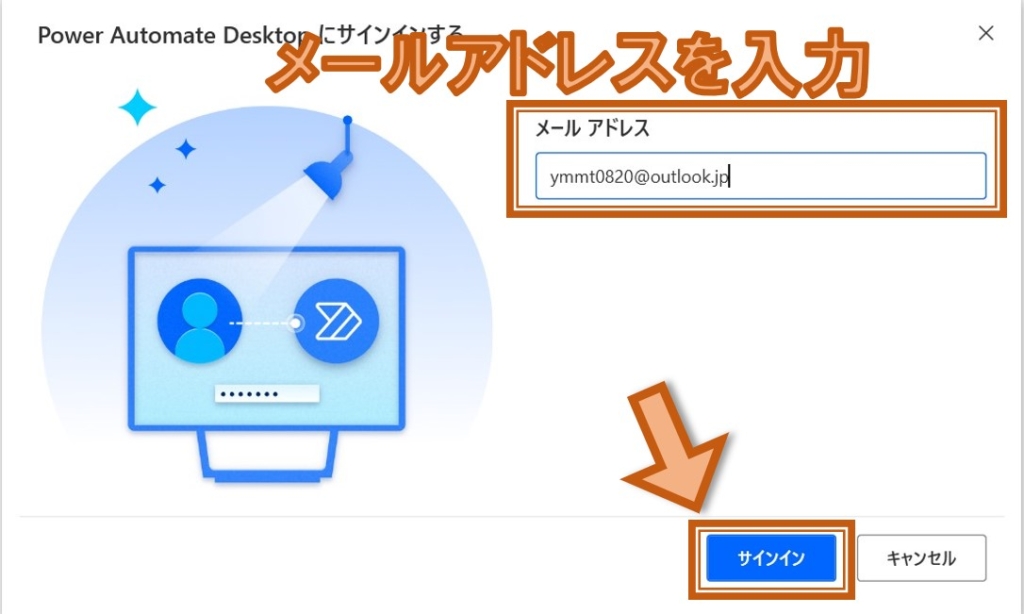
- パスワードを入力して「サインイン」をクリック
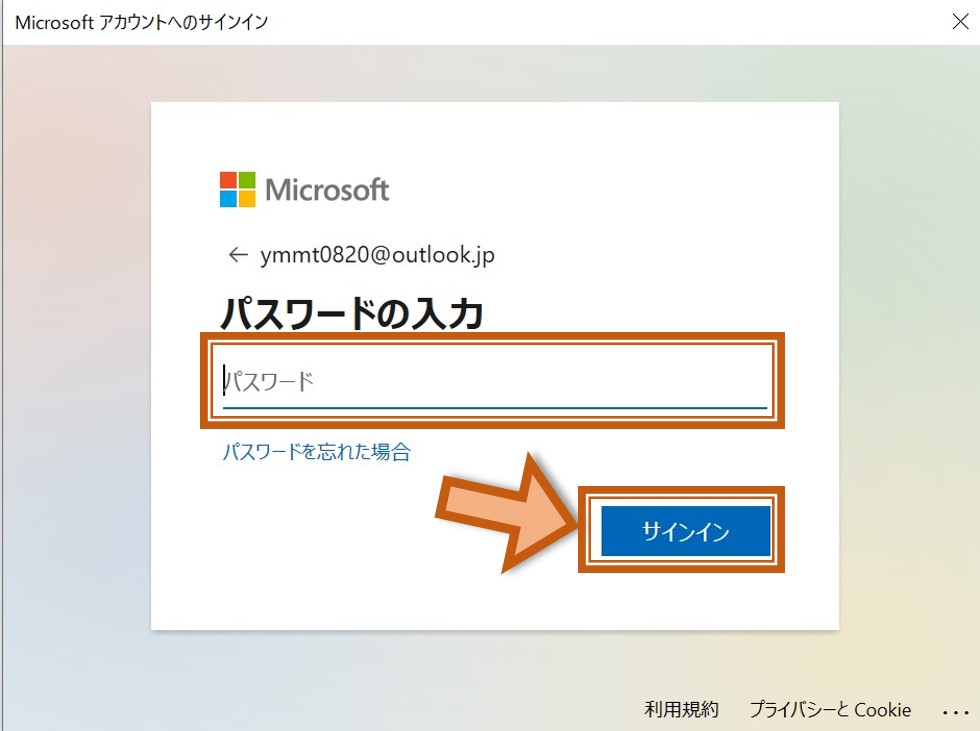
- 国・地域を「日本」に設定して「開始する」をクリック
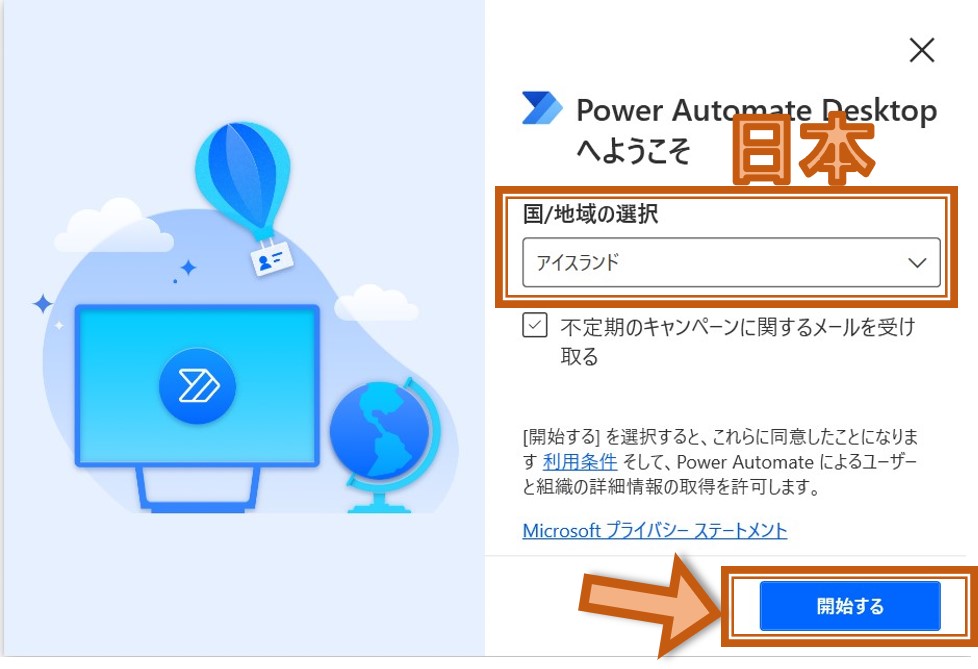
- 以下の様なホーム画面が表示されれば完了です!
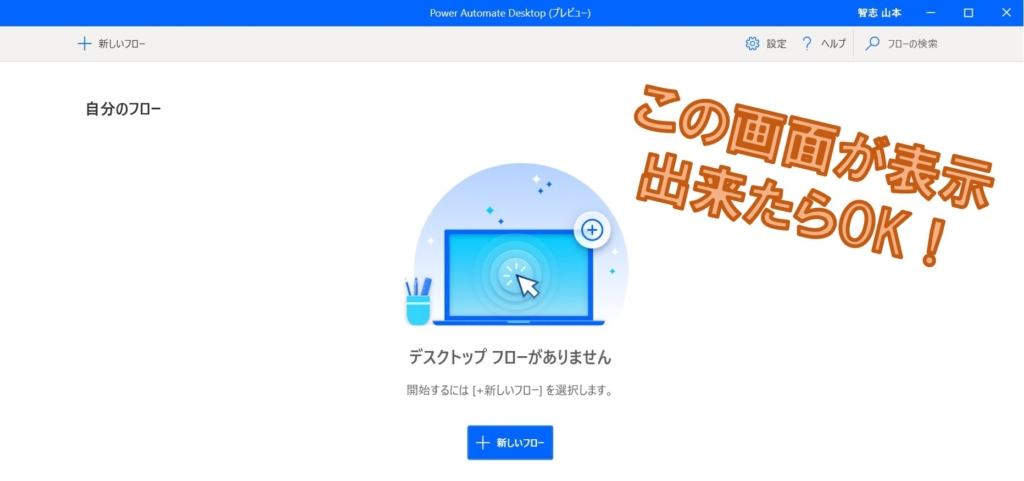
【Power Automate Desktop】を使いこなして、日々の業務を効率化しよう!
今回は、パソコン作業を効率化する無料ツール【Power Automate Desktop】のインストール方法をご紹介しました!
具体的なソフトの活用方法については、以下の記事をご覧ください。
【近日公開予定】
その他のパソコン作業を効率化する為のおすすめの方法は以下の記事をご覧ください!
あわせて読みたい


ブログ作成を超効率化!絶対覚えるべきwindowsショートカットキー6選+おまけ
ブログ記事作成をもっと早く、効率的にこなしたい!毎日更新を続けたいけど、忙しくて出来ない!マウスを使わずに、より多くの作業をこなしたい!作業効率は上げたいけ…
あわせて読みたい


【Windows】ipadに無線でミラーリング!Astropad『Project Blue』(ベータ版)の使い方
こんなお悩みありませんか? 「windows パソコンの画面をipadにも映したい!」「ipadで絵やイラストを描いて、それをそのままパソコンに表示したい!」「パソコンを2画…





